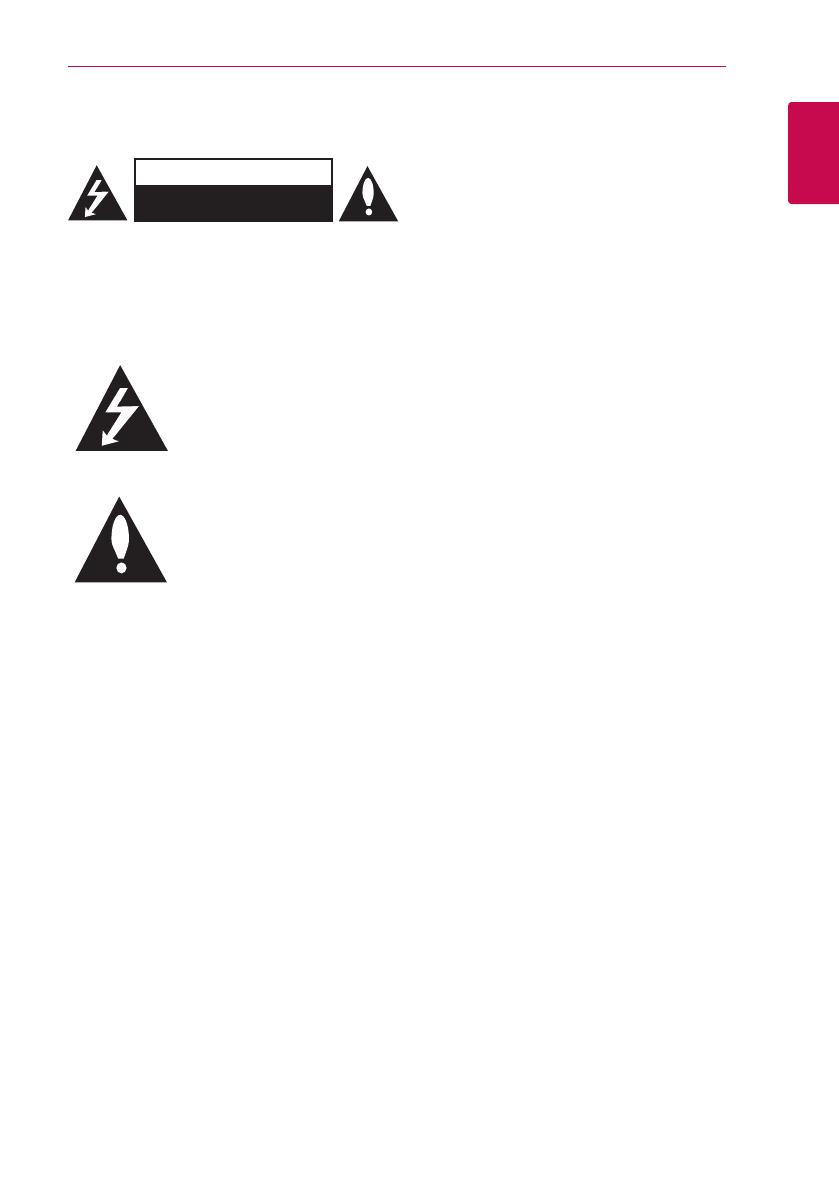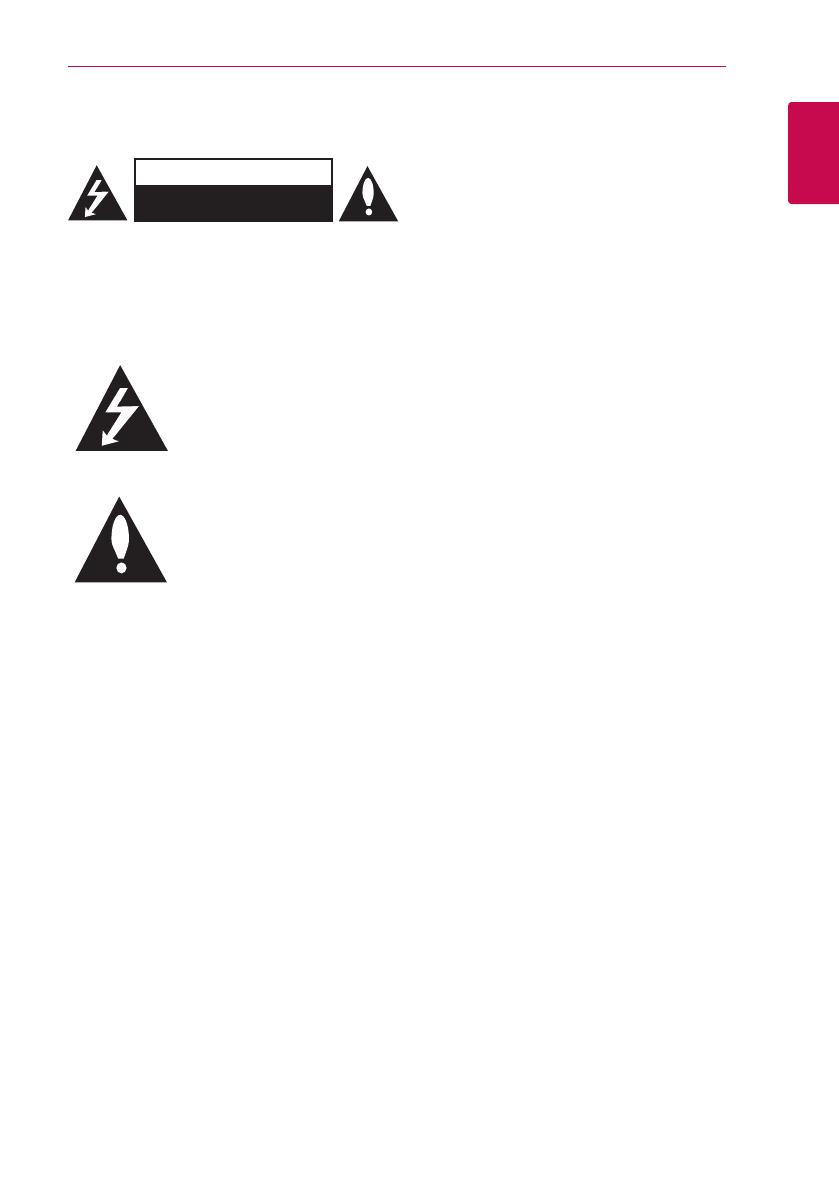
1 Komma igång
Komma igång 3
Komma igång
1
Säkerhetsinformation
FÖRSIKTIGT
RISK FÖR ELEKTRISK CHOCK
ÖPPNA EJ
VARNING: FÖR ATT REDUCERA RISKEN FÖR
ELEKTRISK CHOCK, TA EJ BORT SKYDDET (ELLER
BAKSIDAN), INGA LÄTT LAGADE DELAR INUTI,
PRATA MED KVALIFICERAD SERVICE PERSONAL OM
ENHETEN ÄR TRASIG.
Blixten med pil huvudet i den
liksidiga triangeln är till för att
varna användaren för oisolerad
farlig spänning i produktens
inhägnad som kan vara en risk för
att ge personer en elektrisk chock.
Utropstecknet i en liksidig triangel
är till för att varna användaren för
förekomsten av viktiga operativ
system och underhåll instruktioner
i litteratur förteckningen som
medföljer produkten.
VARNING: FÖR ATT FÖRHINDRA ELD ELLER
ELEKTRISK STÖT, UTSÄTT EJ PRODUKTEN FÖR REGN
ELLER FUKT.
FÖRSIKTIGT: Apparaten får inte utsättas för vatten
(dropp eller stänk) och inga föremål fyllda med
vätska, t.ex. vaser, får placeras på apparaten.
VARNING: Installera ej denna utrustning på små
ytor såsom bokhyllor eller liknande enheter.
FÖRSIKTIGT: Blockera ej några ventilations
öppningar. Installera enligt tillverkarens
instruktioner.
Öppningar i kammaren är till för ventilation och för
att försäkra en pålitlig drift av produkten och för
att skydda den från att överhetta. Öppningar bör
ej blockeras genom att placeras på en säng, soffa,
matta eller andra linkande ytor. Denna produkt
bör ej placeras i en inbyggd installation såsom
en bokhylla eller hylla om inte riktig ventilation är
installerad eller om du ej hållit sig till tillverkarens
instruktion.
VIKTIG anmärkning beträande nätsladden
De flesta apparater rekommenderas att de placeras
på en dedicerade kretsar.
Dvs., en enda krets som förser ström till endast
denna apparat och har inga fler uttag eller kretsar.
Kontrollera specifikations sidan av denna ägar
manual för att vara säker. Överbelasta ej vägg uttag
Överbelastade vägg uttag, lös eller skadade vägg
uttag, förlängnings sladdar, trasiga ström uttag,
eller skadad eller sprucken sladd isolering är farliga.
Alla dessa kan orsaka brand eller elektrisk chock.
Undersök sladden till din apparat periodvis, och
om ser ut att vara skadad eller förfallen, dra ur den,
använd ej apparaten, och ersätt sladden med en
exakt kopia från ett auktoriserat service center.
Skydda ström sladden från fysiskt eller mekaniskt
missbruk, såsom att bli snurrad, knuten, tärd, stäng i
en dörr eller bli trampad på. Var extra uppmärksam
på pluggar, vägguttag, och platsen där sladden
går ur apparaten. För att stänga av strömmen från
nätanslutningen, dra i anslutningens tapp. När du
installerar produkten, var säker på att anslutningen
är lätt att komma åt.